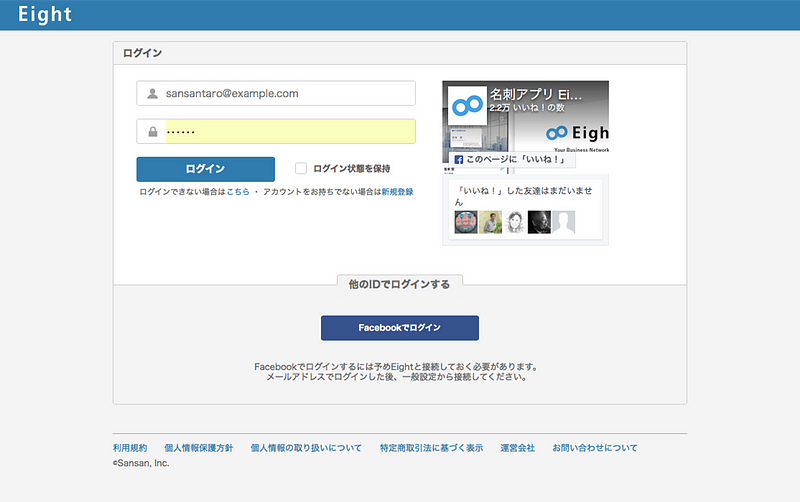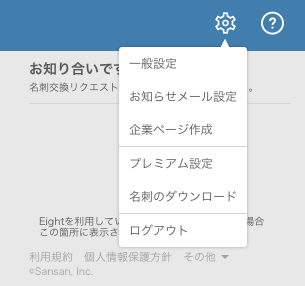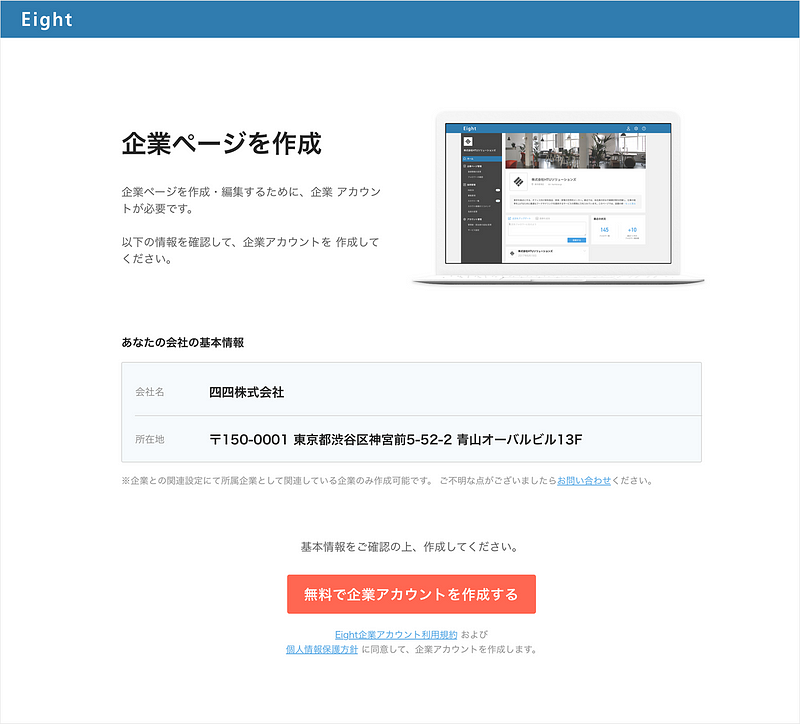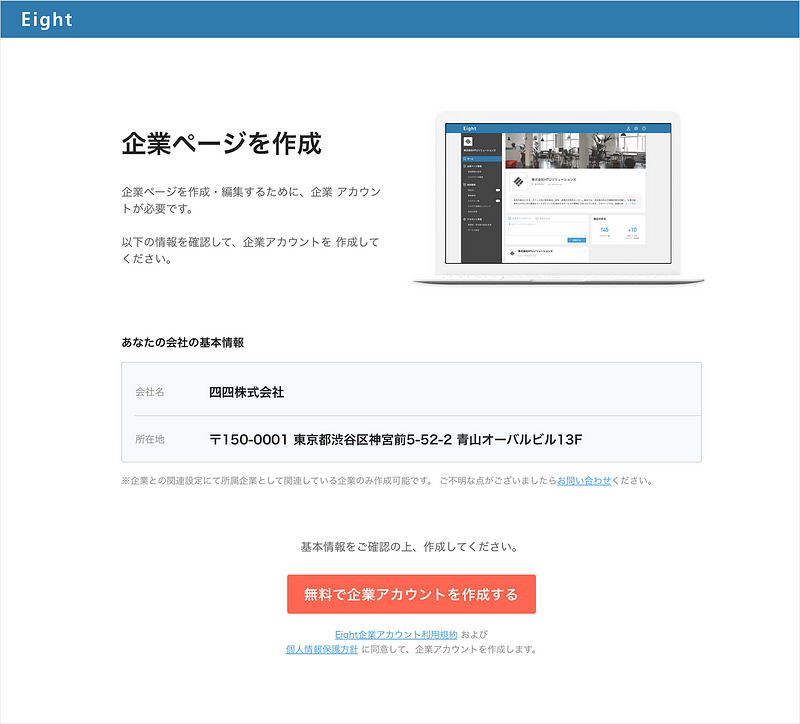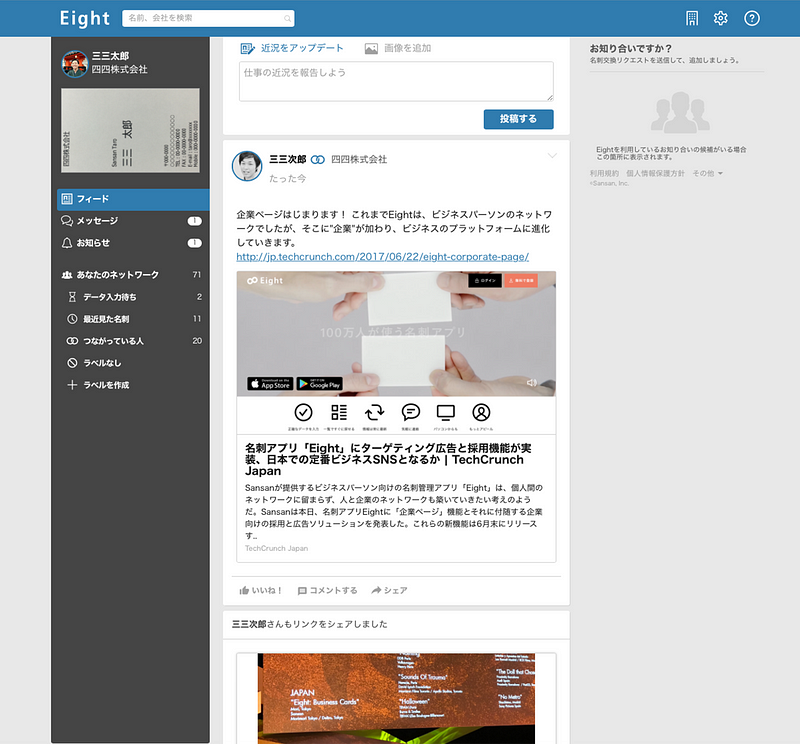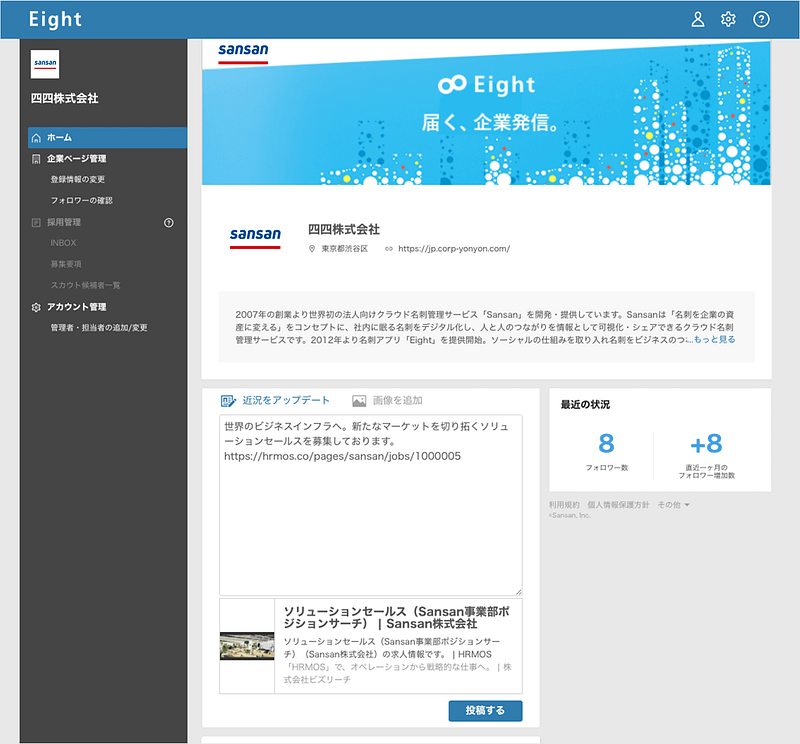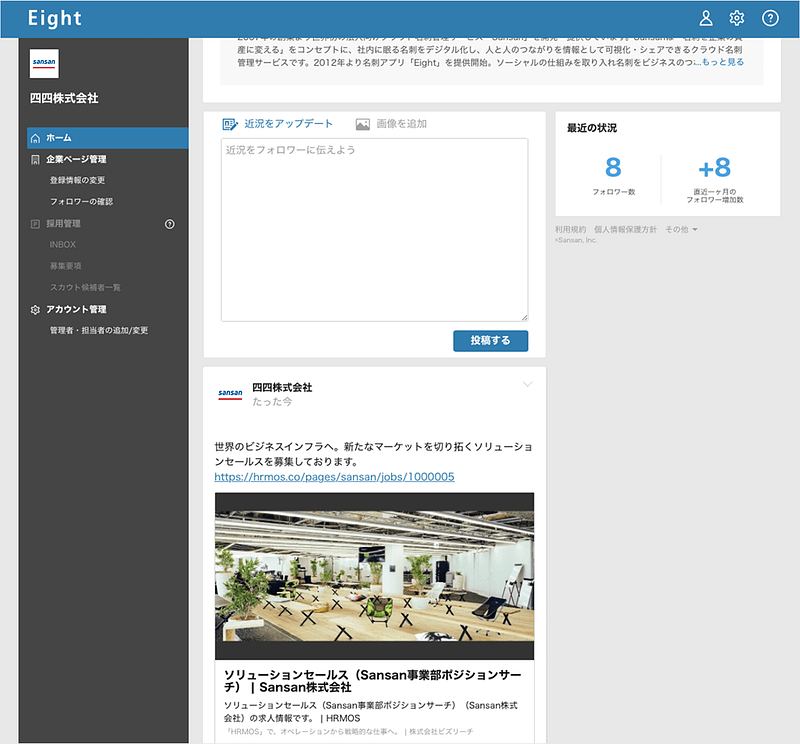ビジネスのコミュニケーションをもっとシンプルにする
Sansan株式会社 広報担当の小池です。
いよいよ本日、Eightで「企業ページ」がスタートしました。
本記事では、企業の皆さんに「企業ページ」を使い始めていただけるように、「作成方法」と「投稿方法」を説明します。
企業アカウントを作成・運用する際の参考としていただき、皆さまの「企業ページ」をぜひ作成・運用いただければと思います。
1. 企業ページ作成方法
企業ページはPC版Eightで作成できます。次の手順に沿って、操作してください。
■操作手順
1. PC版Eightにログインしてください
※企業ページ開設には、運用管理者がEightユーザーである必要があります。
2. 画面の右上に表示されている設定(歯車のアイコン)をクリックします
3. 表示された項目の中から「企業ページ作成」を選択します
4. 選択すると、「企業ページ」の紹介画面に移ります。ここで詳細な説明が確認できます
説明を確認したら、ページ上部に表示されている「無料で作成する」をクリックします
5. あなたの会社名と所在地であることを確認し、「無料で企業アカウントを作成する」をクリック
この簡単な5つのステップだけで、「企業ページ」を作成することができます。
作成した後は、「企業ページのアカウント管理画面」で、会社のロゴやカバー写真、会社概要を編集してください。ユーザーがよりフォローしたくなるように、ここで自社の魅力をしっかりと表現しましょう。
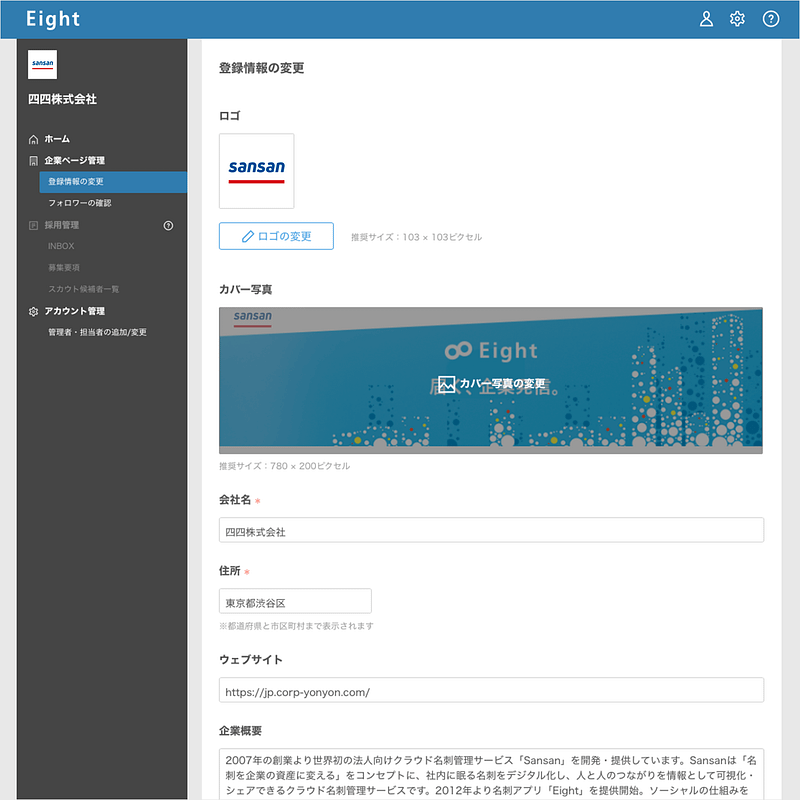
2. 企業ページからの投稿方法
次に、「企業ページ」から実際にフォローしてくれたユーザーに対して情報を届ける「投稿」の仕方を説明します。
■操作手順
1. PC版Eightに自身のアカウントでログイン
2. 画面右上に表示された「企業アカウント」をクリックし、「企業ページ」の運用画面に切り替える
(歯車マークの左にある、会社の形をしたアイコンです)
3. 画面左にある「ホーム」をクリックします
4. 「近況をアップデート」をクリックし、文字入力欄(「近況をフォロワーに伝えよう」と表示されている欄)に文字を入力します
5. 最後に「投稿する」をクリックします
これで、投稿が完了しました!
広報担当者の方であれば、プレスリリースの配信情報、ブログの更新情報やメディア掲載情報を、人事担当者の方であれば、採用情報を投稿して、フォロワーとコミュニケーションを取りましょう。
また、投稿された内容は社員の方のフィードにも流れますので、投稿をシェアをしてもらって情報をさらに広く届けましょう!
Sansan 広報担当 小池亮介